在我们使用电脑的过程中,有时会遇到应用程序无法正常启动的问题,这不仅会影响我们的工作和娱乐体验,还可能给我们带来一定的困扰。针对这一问题,本文将介绍一...
2024-06-01 138 电脑应用
你是否遇到过这样的情况:打开某个应用程序时,屏幕突然变黑,程序没有响应?这不仅仅是一个让人烦恼的问题,甚至可能影响你的工作效率。不用担心,在本文中,我们将依次探讨这个问题的原因,并提供多种解决方法。让你能够快速定位问题并解决,远离黑屏的困扰。
在解决软件问题之前,首先需要确认硬件是否正常。电脑硬件出现问题,尤其是显卡,也可能是导致黑屏的元凶。
检查显示器连接线
确认显示器的数据线和电源线是否连接稳固。
尝试更换一根新的连接线,以排除线材损坏的可能性。
清洁电脑内部
打开机箱,用压缩空气吹尘清理内部积灰,特别是显卡和风扇部分。
确保所有硬件接触良好,必要时重新安装显卡。

如果硬件没有问题,那就是时候检查软件和应用配置了。以下步骤将帮助你逐步排查问题。
更新显卡驱动程序
访问显卡制造商的官网,下载并安装最新的显卡驱动程序。
如果不确定自己显卡的型号,可以在设备管理器中查看。
检查应用兼容性
确认应用程序是否与你的操作系统版本兼容。如果不兼容,尝试更新或降级应用版本。
运行兼容性故障排除工具,自动修复兼容性问题。
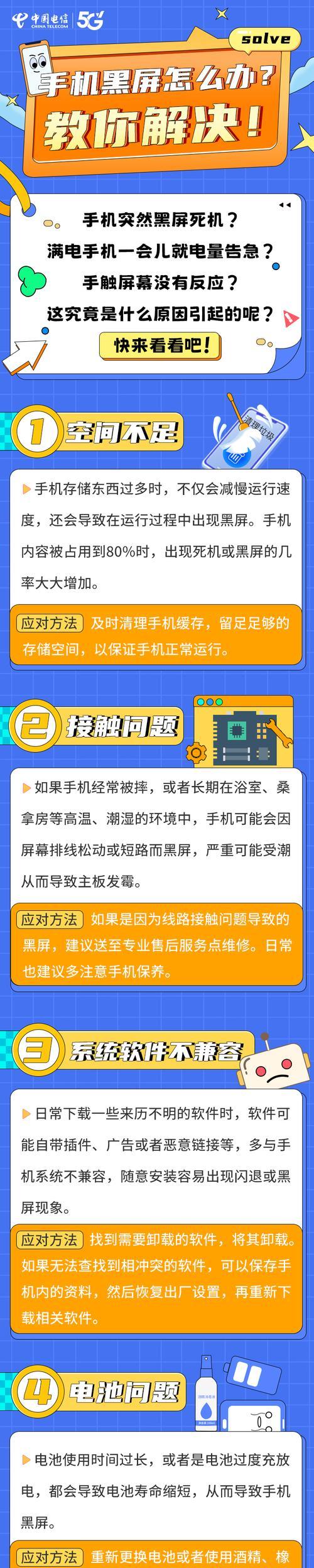
有时候,一些不正确的系统设置也可能导致应用黑屏。
修改显示设置
右键点击桌面,选择“屏幕分辨率”,确保设置的分辨率适合你的显示器。
调整刷新频率至推荐值或显示器文档指示的范围内。
关闭硬件加速
在应用程序中寻找关闭硬件加速的选项,这有时可以解决由显卡问题引起的黑屏现象。
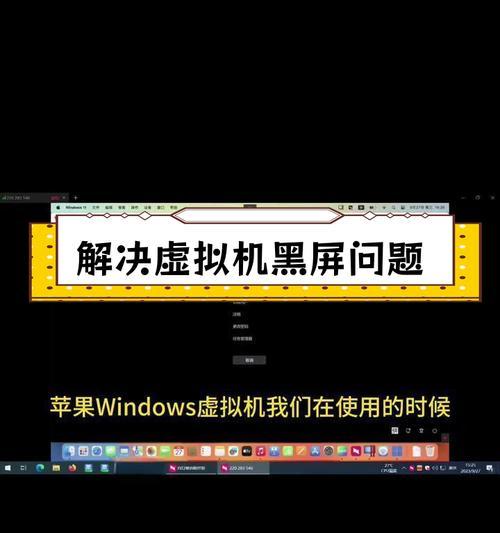
系统因素是导致黑屏的常见原因,使用一些系统工具可以帮助我们定位并修复问题。
使用系统还原
如果问题是在最近一段时间出现的,可以尝试使用系统还原功能,回退到问题出现之前的状态。
检查系统文件完整性
使用系统文件检查器(sfc/scannow)来检测并修复损坏的系统文件。
有时安全软件的操作可能导致应用程序无法正常显示。
暂时禁用安全软件
尝试暂时关闭任何安全软件,然后尝试重新打开应用程序,看是否还有黑屏现象。
重装应用程序
如果以上方法都无法解决问题,可能需要卸载应用程序然后重新安装。
检查系统日志
查看事件查看器中系统和应用程序日志,寻找有关应用程序失败的详细信息。
定期备份数据
维护良好的数据备份习惯,以防数据丢失。
更新软件和系统
定期更新电脑中的软件和操作系统,以避免兼容性问题。
通过以上这些方法,你应该能够解决大部分电脑应用打开后黑屏的问题。当然,每台电脑的情况都不尽相同,如果你遵循了这些步骤仍然无法解决问题,建议联系专业人士进一步检查。
电脑应用黑屏确实令人头疼,但通过了解问题背后的原因以及合适的方法,我们可以轻松应对。希望这篇文章能帮你在面对黑屏时保持冷静,有效解决问题。
标签: 电脑应用
版权声明:本文内容由互联网用户自发贡献,该文观点仅代表作者本人。本站仅提供信息存储空间服务,不拥有所有权,不承担相关法律责任。如发现本站有涉嫌抄袭侵权/违法违规的内容, 请发送邮件至 3561739510@qq.com 举报,一经查实,本站将立刻删除。
相关文章
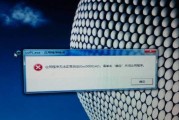
在我们使用电脑的过程中,有时会遇到应用程序无法正常启动的问题,这不仅会影响我们的工作和娱乐体验,还可能给我们带来一定的困扰。针对这一问题,本文将介绍一...
2024-06-01 138 电脑应用

电脑应用商店在如今数字化时代扮演着至关重要的角色。都需要依赖可靠的电脑应用商店来获取各种软件和工具,无论是个人用户还是企业机构。市场上存在着众多的电脑...
2024-04-18 170 电脑应用
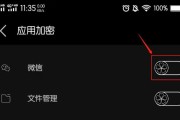
电脑上的软件也是在不停的更新,我们的电脑上的软件越来越多,对我们的电脑存储也越来越大,每次更新带来的好处就是、既然我们每天都在使用电脑。也是有很多人、...
2024-04-04 152 电脑应用
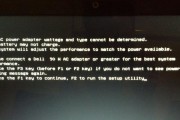
电脑无法正常启动,并且一直在启动有时驱动不兼容,重新下载安装,总是可以解决问题,今天小编就遇到了这种问题,...
2024-04-01 133 电脑应用

今天接到一个客户的电话,客户描述称:应用程序提示该软件与之前的操作系统不兼容,刚刚装的几个应用程序出现了错误。要求客户重新安装软件,对于这种故障,但客...
2024-03-31 118 电脑应用